百度悄然推出了公共dns服务。据官方介绍,该服务基于现有的dns架构进行了优化,能够提供更为高效、稳定以及安全的域名解析体验。以下是小编整理的具体操作步骤,教大家如何配置百度公共dns。请注意,百度公共dns的服务地址为180.76.76.76。
进入网络设置:把鼠标移动到桌面右下角的“网络状态”图标上,单击右键,随后选择“打开网络和共享中心”。参考如下截图:
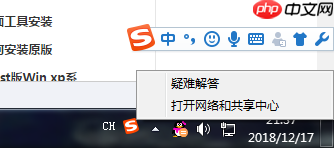
访问适配器设置:在弹出的网络与共享中心界面中,点击左侧菜单里的“更改适配器设置”。详见下图:

选择本地连接属性:接着,在出现的网络连接列表中,右键点击“本地连接2”,并从中选取“属性”选项。如下所示:
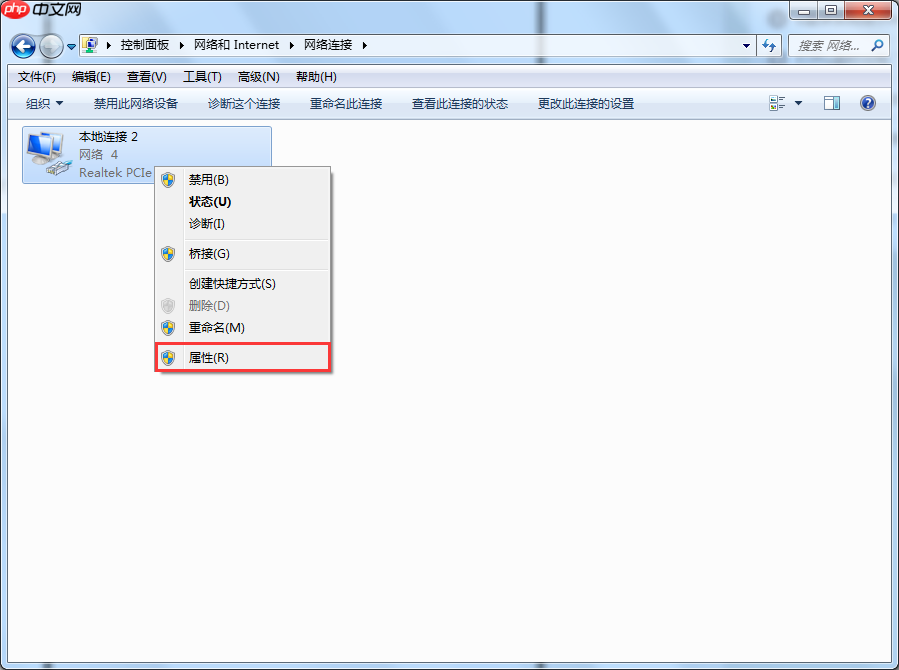
配置IPv4协议:打开“本地连接2属性”窗口之后,找到“Internet协议版本 4(TCP/IPv4)”,然后点击“属性”按钮。具体位置可参照以下画面:
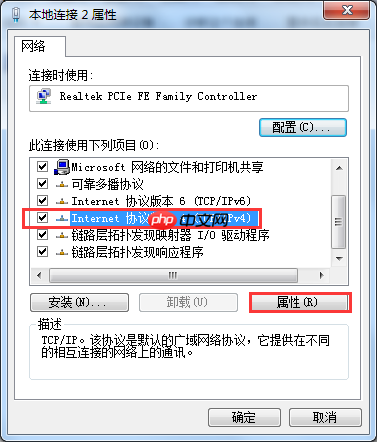
填写DNS地址:在弹出的设置界面内,勾选“使用下面的DNS服务器地址”,并在“首选DNS服务器”栏填入“192.168.1.1”,同时在“备用DNS服务器”栏填入“180.76.76.76”。完成后的样子可以参考此图:
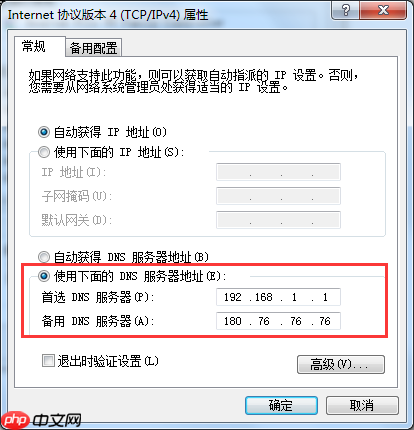
这样便完成了Windows 7系统下设置百度公共DNS的过程,希望能给大家带来便利。

Windows激活工具是正版认证的激活工具,永久激活,一键解决windows许可证即将过期。可激活win7系统、win8.1系统、win10系统、win11系统。下载后先看完视频激活教程,再进行操作,100%激活成功。

Copyright 2014-2025 https://www.php.cn/ All Rights Reserved | php.cn | 湘ICP备2023035733号